Эмуляторы Android для Windows
Далеко не все знают о том, что существуют специальные программы-эмуляторы, при помощи которых можно запускать и полноценно работать с приложениями для Android на ПК с операционной системой Windows. Они могут быть полезны тем людям, которые не обладают смартфоном или же используют портативное устройство на базе прочих «операционок» (iOS, Windows Phone).
При установке практически всех современных Android-эмуляторов на ваш компьютер будет установлен ряд драйверов, которые необходимы для их корректной работы. Обязательно подтвердите установку каждого, если этого «попросит» установщик. Для того, чтобы запустить необходимое приложение будет достаточно скачать APK-файл и открыть его в эмуляторе. Некоторые программы даже предоставляют доступ к Play Market, тем самым давая возможность скачивать игры и программы «напрямую».
Из прочих особенностей, которые присущи практически всем современным эмуляторам Android, можно выделить возможность настройки соотношения сторон «рабочего» окна, ассоциацию файлов APK с программой, поддержку одновременной работы сразу с несколькими играми и приложениями, а также выделение определенного количества «ресурсов» компьютера для работы эмулятора. Сразу отметим, что некоторые приложения, запущенные в подобных программах, могут «фризить» или работать медленное из-за проблем, не связанных с недостатком мощности вашего ПК.
Как установить Android-приложения на ПК
-
и запустите установочный файл. После инсталляции сама программа предложит вам весьма подробный туториал по тому, как осуществить технологию эмуляции Android. Кроме того, вам нужно будет согласиться с условиями использования программы и правилами Google Play Store.
- Затем выбирайте язык, на котором будет работать программа (по умолчанию — английский) и используйте данные своего Google-аккаунта. Если у вас его нет — придется создать новый.
- После этого вам нужно будет создать своего рода «виртуальный гаджет», присвоив ему имя. Таких устройств может быть несколько и для каждого будут запускаться свои приложения.
- Теперь вы можете полноценно пользоваться программой. В верхней части будет несколько вкладок. Нас интересуют «My apps» и «App Center». Первая покажет уже установленные приложения, а вторая — это по сути аналог Google Play Store, из которого вы будете загружать АРК-файлы с которыми работает программа.
- На этом можно было бы закончить, но есть еще одна функция: эмулятор может работать и со сторонними APK-файлами, скачанными не из магазина приложений Google. После загрузки такого файла на ваш ПК, на вкладке «My apps» найдите кнопку «Install APK» и в появившемся окне укажите файл, который вы только что загрузили.
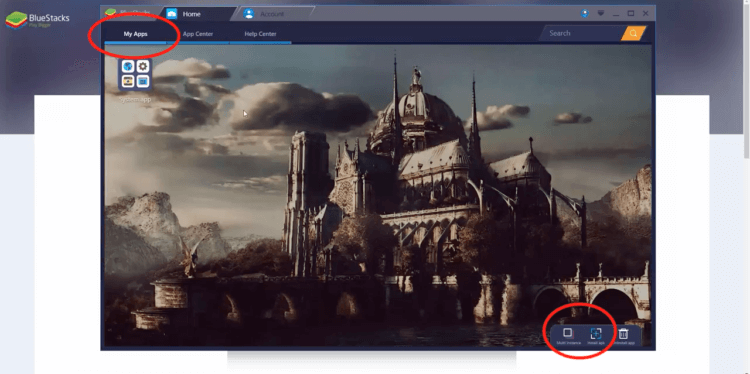
Еще больше новостей и материалов из мира Android вы можете прочитать в нашем новостном канале в Телеграм.
Новости, статьи и анонсы публикаций
Свободное общение и обсуждение материалов

Что может быть интереснее приключений? Серые будни на то так и называются, что их очень много и тянутся они бесконечной чередой, не приносящей ничего интересного. Чтобы вырваться из них, нужно найти интересные приключения. Каждый выбирает для себя что-то свое, но мы нашли для вас несколько приключенческих игр самого разного типа. Вам предстоит покорять космос, совершать кругосветное путешествие, спасать девушку-робота и даже расследовать преступление. Это будет интересно. Поэтому хватит предисловий! Давайте начинать.
Инстаграм — одна из главных социальных сетей в современном мире. Каждый день сюда заходят миллионы пользователей по всему миру и делятся здесь разным контентом. Здесь есть и видео, в которые можно залипнуть на пару часов, и фотографии, с ходу отражающие характер вашего профиля, и куча инструментов для редактирования. Задайте себе вопрос: а существуют ли площадки в разы лучше того, что предлагает нам команда Цукерберга? Я думаю, что пока нет. Да, TikTok может быть и популярнее, но, согласитесь, с его функциональностью сильно не разгуляешься.

Учите английский язык, он вам сильно пригодится в жизни. Так говорят нам с самого детства, но на большинство почему-то эти уговоры не особенно действуют. Правда, жалеть об этом они начинают уже будучи взрослыми, когда понимают, что не могут ни почитать новости на английском, ни тем более изъясниться с иностранцем в аэропорту. Я, конечно, могу и то, и другое. Но после появления функции синхронного перевода видео от Яндекса, которая теперь доступна и в Chrome, я начал задумываться, что где-то меня обманули.
Грустное или синее сено для глупых коров…
Проще пользоваться системами где андроид установлен бесшовно как chromeOS
Вариант первый – установка приложений через InstallAPK
-
Устанавливаем программу – процесс предельно простой: достаточно несколько раз кликнуть по кнопке “далее”, пока не появится кнопка “установить”;



↑ Запуск Android игр на пк через Bluestacks 2
Данное приложение в каком-то смысле нельзя считать полноценным эмулятором – здесь отсутствует ряд продвинутых настроек, а в полном названии фигурирует еще и слово Player, что подразумевает скорее проигрыватель, нежели эмулятор. Тем не менее недавно обновившийся до второй версии Bluestacks является одним из лидеров своего сегмента. Bluestacks 2 отличается более гибким и в то же время более понятным для владельцев ПК интерфейсом, загрузить его можно с официального сайта.
Все открываемые приложения отображаются на верхней панели, как вкладки в браузере, а вертикальный набор иконок слева служит для изменения громкости, снятия скриншотов и т. д. Стандартный лаунчер в меру удобен, а строка состояния практически ничем не отличается от таковой в Android. Google Аккаунт в Bluestacks подключается без труда, с его помощью можно загружать приложения напрямую, а не устанавливать APK из Windows. Хотя второй способ тоже имеет право на жизнь, особенно в случае с платными программами.
Bluestacks поддерживает большинство Android-приложений, регулярно обновляется и очень прост в настройке. Его можно смело рекомендовать тем, кто хочет без лишней возни запустить какое-то мобильное приложение на ПК.
Как скачать игры для Android и начать играть на ПК?
Установите BlueStacks на ПК
Войдите в аккаунт Google, чтобы получить доступ к Google Play, или сделайте это позже
Найдите игру, воспользовавшись полем поиска
Выберите интересующую игру среди результатов поиска и установите ее
Завершите авторизацию в Google (если вы пропустили пункт 2) и установите игру
Наслаждайтесь играми для Android на ПК, скачав платформу BlueStacks совершенно бесплатно! Испытайте невероятный игровой опыт на широкоформатном мониторе и насладитесь каждой деталью любимой игровой вселенной. Получите полную свободу действий благодаря управлению с помощью клавиатуры, мыши и даже геймпада. Такое невозможно вообразить на смартфоне! Оцените высокую точность прицеливания и выполняйте смертельные хэдшоты в шутерах. А еще вам доступны готовые схемы управления, которые вы можете настроить под свой стиль игры. Кроме того, BlueStacks оснащен мощными инструментами, которые значительно улучшат ваш геймплей. Это режим эко, мультиоконность и синхронизация окон, скрипты и макросы, переводчик в реальном времени и многое другое.
Эмулятор Visual Studio для Android
Не все знают, но свой эмулятор Android есть и у Microsoft, доступный бесплатно как отдельная загрузка (вне Visual Studio). Предназначен в первую очередь для кросс-платформенной разработки в Xamarin, но исправно работает и с Android Studio.

В эмуляторе поддерживается гибкая настройка параметров, поддержка тестирования гироскопа, GPS, компаса, заряда батареи и других параметров, поддержка нескольких профилей устройств. Основное ограничение — требуется наличие компонентов Hyper-V в Windows, т.е. работать эмулятор будет только в Windows 10 и Windows 8 не ниже Pro версий.

Одновременно, это может стать и преимуществом, если вы используете виртуальные машины Hyper-V (т.к. эмулятор в Android Studio требует отключать эти компоненты). Скачать Visual Studio Emulator for Android можно с официального сайта https://www.visualstudio.com/vs/msft-android-emulator/
Еще раз напомню про возможность использовать Android на компьютерах и ноутбуках — установить эту систему на компьютер (в качестве второй или основной ОС), запустить с флешки или же установить Android на виртуальную машину Hyper-V, Virtual Box или другую. Подробная инструкция: Установка Android на компьютер или ноутбук.
Лучшие эмуляторы Android для ПК и ноутбуков — видео
Вот и все, надеюсь один из перечисленных способов позволит вам испытать Android на своем компьютере с Windows.









